갤럭시 부분 색칠, 원하는 부분만 칼라로 칠하고 배경은 흑백으로 편집. 갤럭시 휴대폰 사진 편집.
휴대폰의 카메라 성능도 어마어마하게 좋아지고 있지만, 이에 발맞추어 각종 어플도 나오고 있고, 사진이나 동영상을 편집할 수 있는 각종 툴들도 빠르게 발전하고 있습니다.
일전 포스팅에서 사진을 찍은 후 마음에 안 드는 개체나 배경들을 지울 수 있는 개체 지우기 기능에 대해 소개해드렸었는데요.
오늘은 간단한 조작만으로 찍어둔 사진을 폼나게 변경할 수 있는 갤럭시의 부분색칠 기능에 대해 알아보도록 하겠습니다.
인터넷에 돌아다니는 사진들 중, 배경은 흑백이고, 인물만 칼라인 사진을 보셨을텐데요. 이러한 사진을 포토샾이나 특별한 프로그램, 앱을 설치할 필요 없이 스마트폰 갤러리의 편집 기능을 이용해서 간단하게 만들어 줄 수 있습니다.
| ✔️ 갤럭시 영역 자르기. 특정 부위, 물건, 인물만 오려내서 저장하는 방법. 영역 자르기. ✔️ 갤럭시 휴대폰(s24, z폴드5, z플립5 등등) 사진에서 특정 대상(인물, 사물)만 지우는 방법. ai 지우개. |
갤럭시 부분 색칠.

갤럭시 포토에디터에는(갤러리 편집) 일전 소개해드렸던 개체 지우기 기능뿐만 아니라, 부분 색칠, 모자이크, 밝기 조절, 스티커, 글자(text) 입력 등 상당히 다양한 기능을 포함하고 있습니다.
기본적인 사진 편집은 굳이 포토샵을 이용할 필요 없이 간단한 조작만으로 편집이 가능한데요.

위 사진을 가지고, 부분 색칠 기능에 대해 말씀드려보겠습니다.
일전 소개해드린 개체 지우기 기능의 경우, 최신 기종에서만 이용이 가능하지만, 부분 색칠 기능은 대부분의 폰에서 이용이 가능합니다.
제 노트 9에서도 잘 작동하더군요.
부분 색칠관련 업데이트를 찾아봤는데, 업데이트 일자를 찾아볼 수가 없더군요. 한참을 찾다가 뭐 중요한거라고 이걸 찾고있나 싶어.. 포기했습니다.
갤럭시 부분색칠 사용방법.

주저리주저리 떠들어대면서 포스팅 분량을 어느 정도 확보했으니, 바로 본론으로 들어가 보도록 하겠습니다.
1. 갤러리 앱을 열어줍니다.
2. 편집하고자 하는 사진을 선택
3. 하단부의 연필 모양 편집을 선택

4. 상단부의 점 세 개 메뉴를 선택
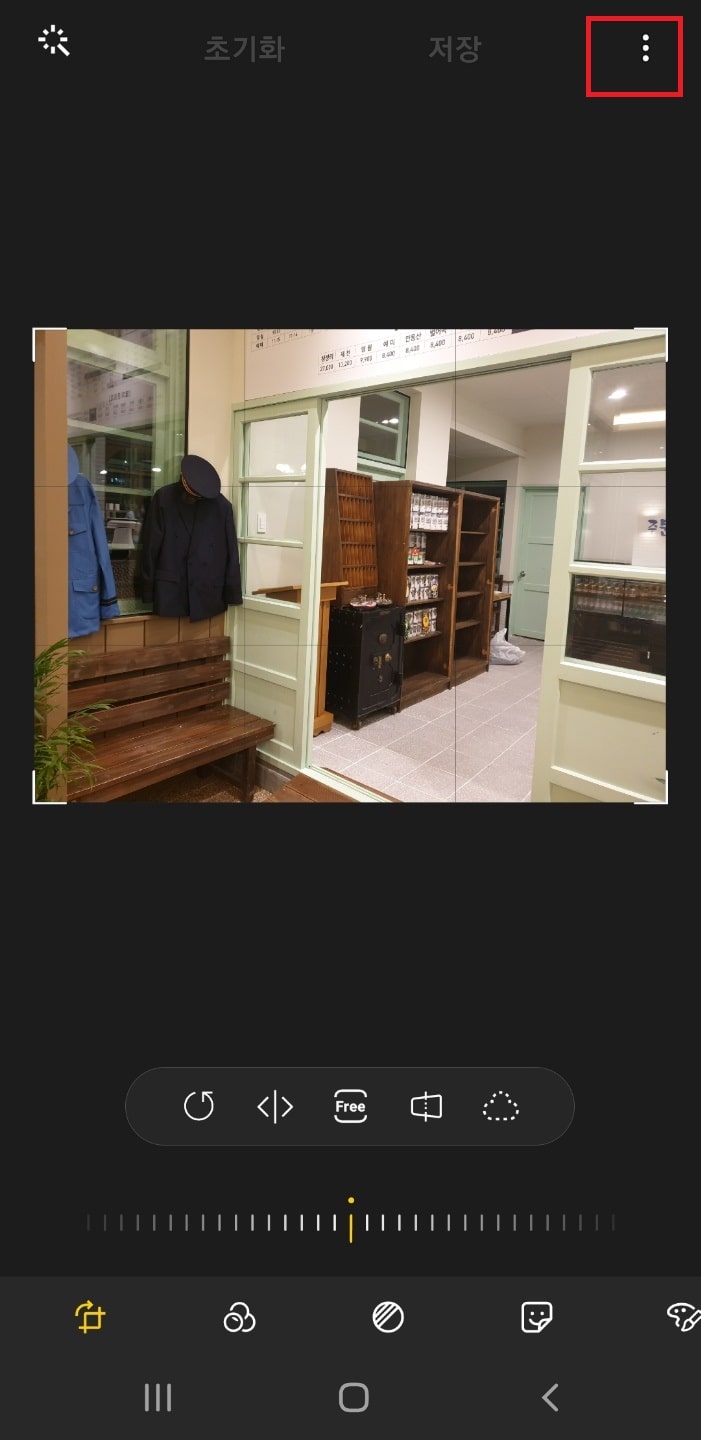
5 부분 색칠을 선택
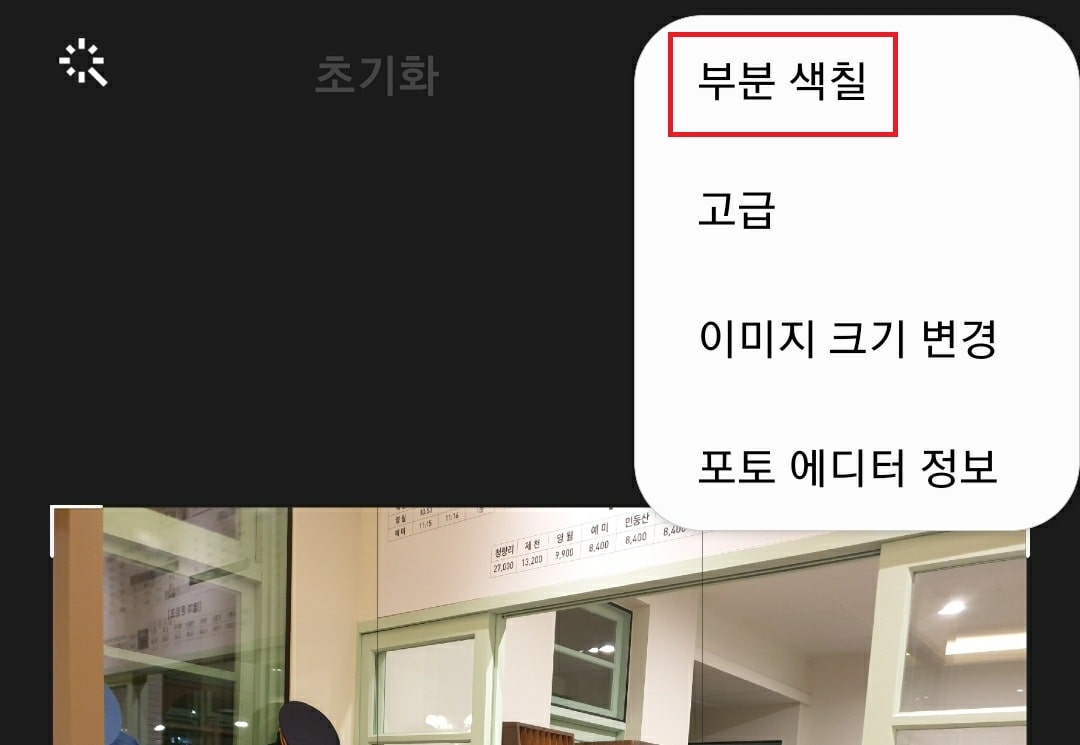
부분 색칠을 선택하면 갤러리의 사진 전체가 흑백으로 변하며, 하단부의 스포이트 모양 + 를 눌러 강조할 부분(칼라로 표시할 부분)을 선택하거나 빼줄 수 있고, 지우개 모양을 눌러 특정 부위만 지워줄 수도 있습니다.
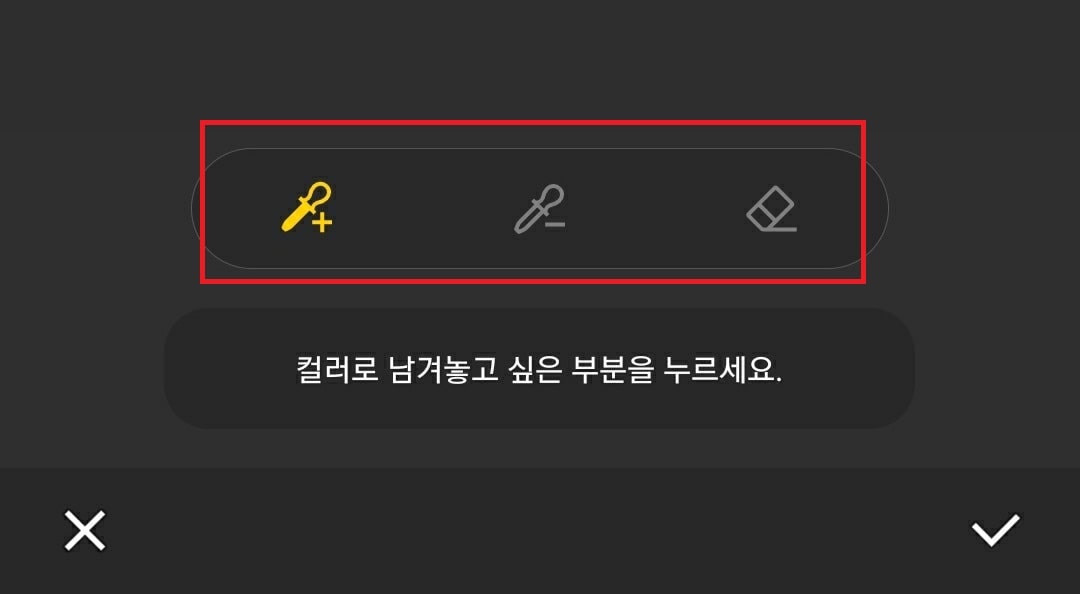
참고로 사진을 꾸욱 누르고 있으면,
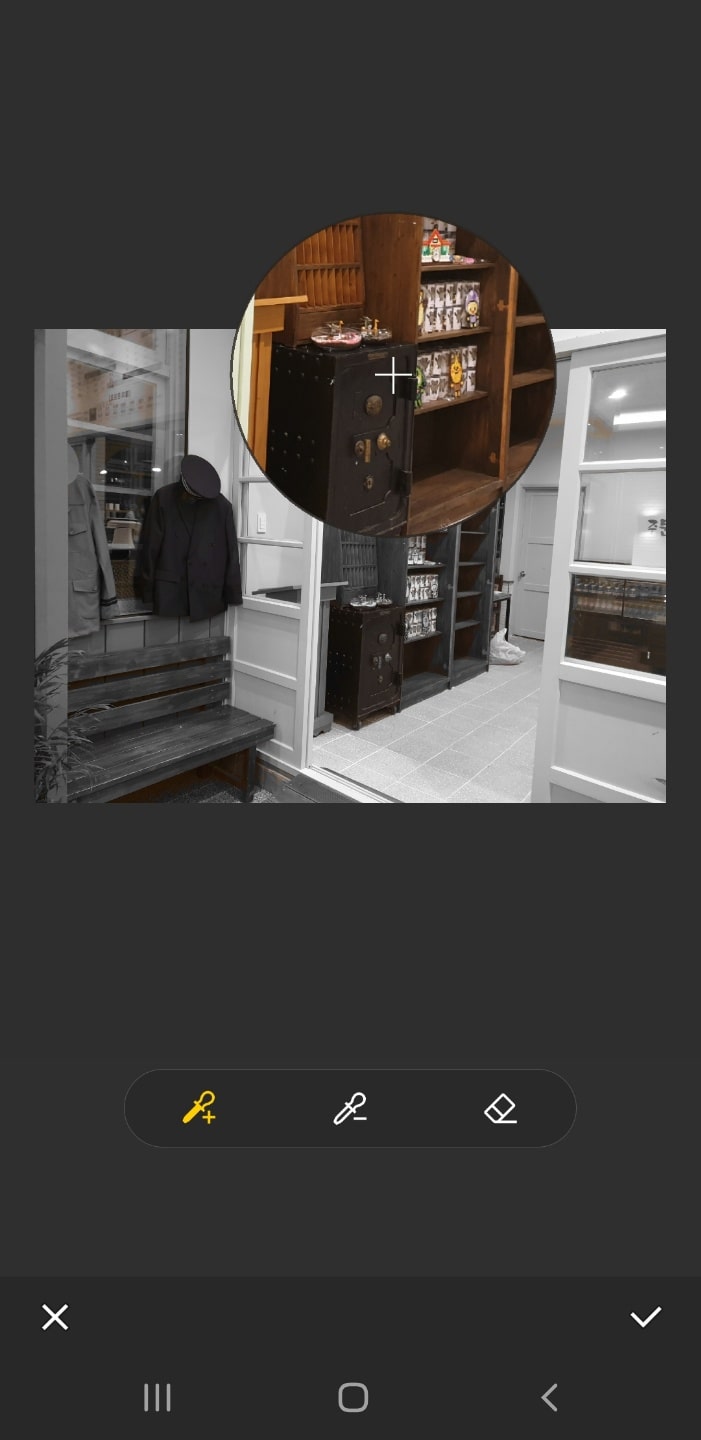
돋보기 모양으로 확대해서 사진을 편집해 줄 수 있습니다.
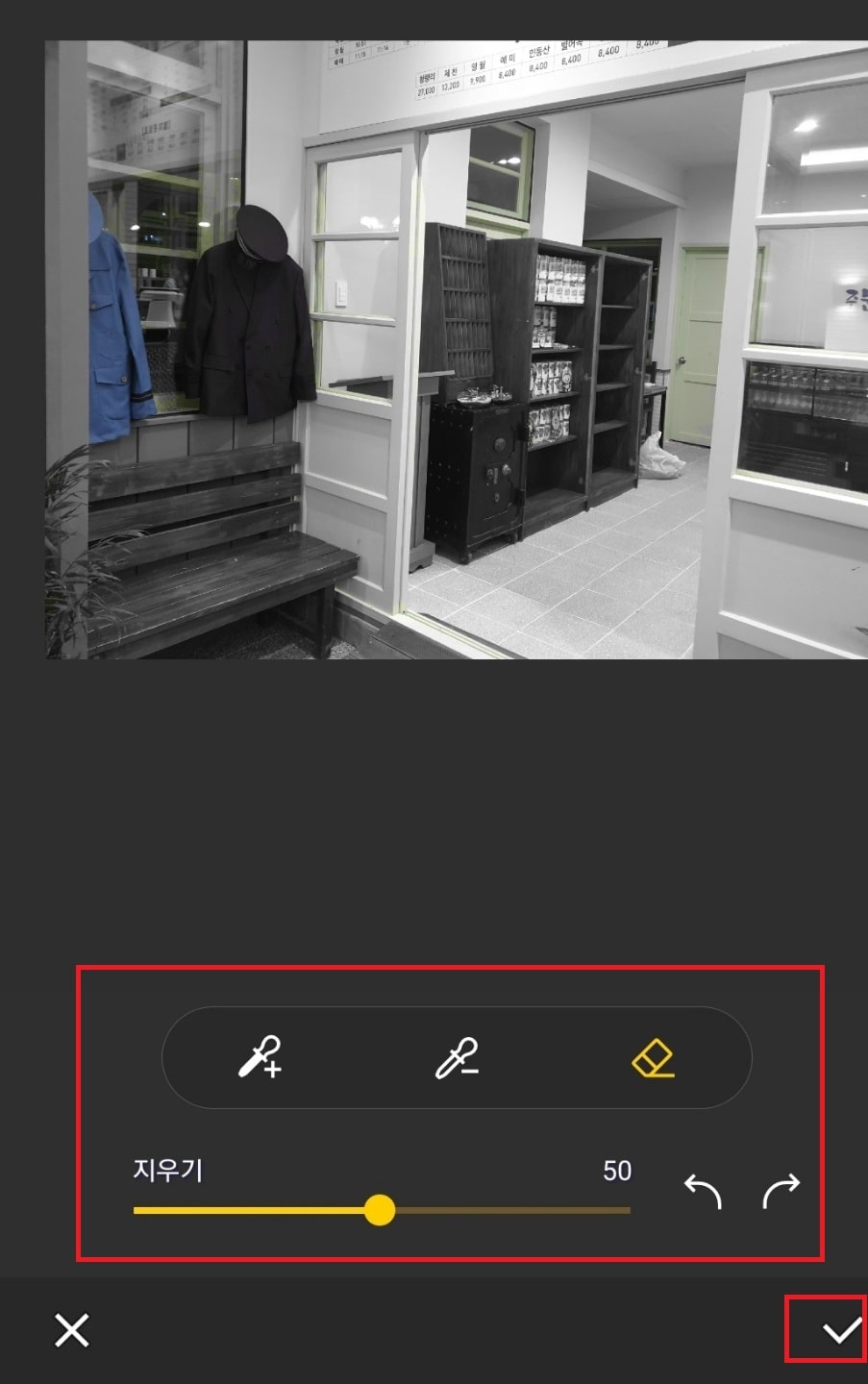
이런 식으로 특정 부분만을 칼라 처리하여 강조해 줄 수 있습니다.
말로 말씀드리려니 상당히 복잡해 보이는데, 기능 자체가 그리 어렵지는 않으므로, 한 번 사용해 보시면 쉽게 이용이 가능하실 듯합니다.
이상 갤럭시 부분 색칠에 대한 소개 포스팅이었습니다.


